當有新設備出現時,獲取市場上最新的小工具通常是用戶要做的第一件事。 技術確實令人驚嘆,因為它在近代被大量引入。 Google Home 是最出色的產品之一。
這個小工具具有眾多功能,使用戶更喜歡它。Google home是否可以與Apple Music一起使用? 也許可以,但是它仍然有一些限制,包括在其中播放Apple Music歌曲的能力。 這就是創建本文的原因–分享有關如何成功的指南 在Google Home上播放Apple Music 輕鬆。
如果您擁有自己的Google Home,並且是Apple Music的訂戶和愛好者,那麼在將自己喜歡的Apple Music歌曲流式傳輸到其中時,肯定會遇到問題。 如上所述,這是因為仍然存在一些限制,例如Google Home尚不允許使用的那些服務。
在開始討論上述指南之前,我們將提供一些有關Google Home及其可以為您帶來的好處的基本知識。
內容指南 第1部分:什麼是Google Home?使用它的好處是什麼?第2部分:如何在Google Home上播放Apple Music?第3部分:全部包裝
Google Home的設計和創建基本上是為了讓人們能夠更多地欣賞音樂,並且主要與Google Assistant(與互聯網相連的語音控制助手)一起工作。
Google Home被認為是Amazon Echo的最大競爭對手,並且因其驚人的功能而被廣泛使用。 Google實際上引入了3種智能揚聲器,而Google Home是中間工具(介於Google Home Mini和Google Home Max之間)。
以下是擁有自己的Google Home的功能和優勢。
但是,如上所述,儘管Google Home具有強大的功能,但仍然缺少某些用戶通常希望獲得的功能,包括播放Apple Music歌曲的功能。 現在,我們將繼續討論如何執行上述操作。

在這一部分中,我們實際上將提供兩種簡單的方法來播放最喜愛的Apple Music。 您的Google Home上的歌曲。 現在讓我們開始第一種方法。
這種方式似乎更容易。 基本思路是,您只需將手機或任何要通過藍牙將Apple Music流式傳輸到Google Home設備的小工具連接起來。 好吧,當然,您需要訂閱Apple Music才能播放歌曲並享受其無限功能。
現在,這是成功連接的3個簡單步驟。
如果您想知道每個步驟的細節,請在下面的文本中看到。
您需要做的第一步是將小工具或移動設備與Google Home配對。 請注意,您可以在移動設備上或通過Google Home應用程序執行此操作。
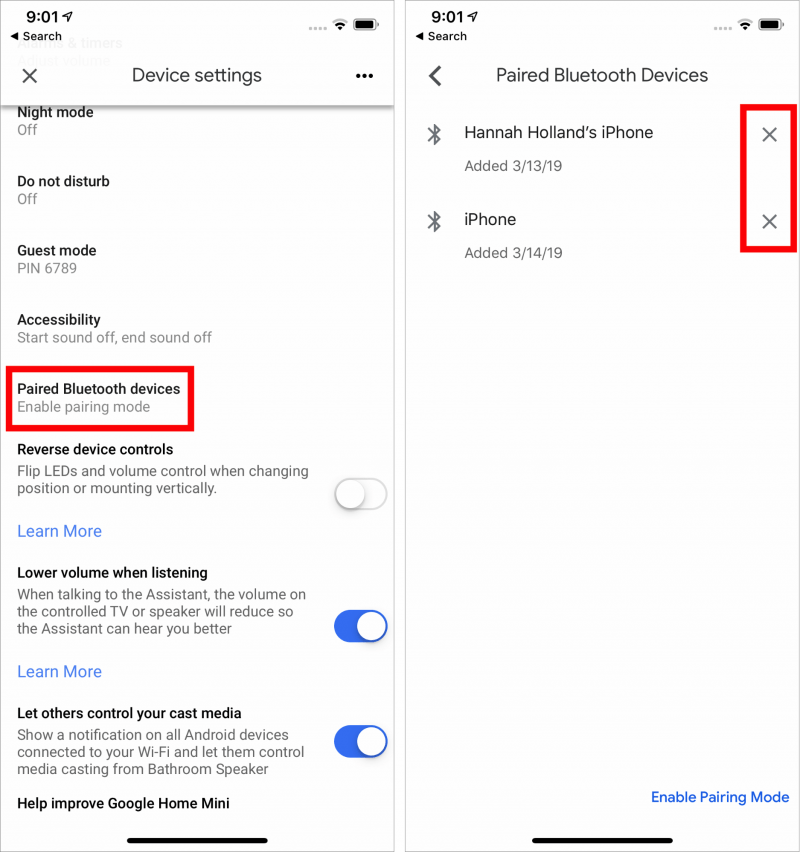
配對成功後,下一步就是確保兩個設備之間的連接。 您可以通過輕鬆轉到“設置”菜單並找到“藍牙設置 ”。 從那裡,您將看到可用設備的列表。 您只需要查找最初配對的Google Home設備即可!
完成前兩個步驟後,您可以選擇自己喜歡的任何Apple Music歌曲,並在移動設備上播放或在配對過程中使用的任何小工具。 您只需要享受,放鬆和聆聽即可!
如果您尚未訂閱Apple Music或想使自己喜歡的歌曲脫機,則會出現難題和問題。 如果您是Apple Music的長期用戶,那麼您一定會知道您無法輕鬆下載Apple Music歌曲以進行脫機流傳輸。 好吧,下一個要突出顯示的選項肯定是答案。
如果您已經閱讀了副標題,則使用第二種方法,我們將使用一個第三方軟件應用程序來解決此問題。 如果您對藍牙配對不滿意,並且擔心附近沒有任何小配件,或者您確實想離線播放Apple Music歌曲,那麼使用此工具確實對您有所幫助。
DumpMedia Apple Music 音樂轉檔器 is 一個很棒的工具,可以刪除DRM (數字版權管理)Apple Music歌曲的保護。 由於Apple Music歌曲受DRM保護,因此用戶無法直接下載歌曲並在其他任何未經授權的設備中播放。 但是,無需擔心。
此外,有了這個 DumpMedia Apple Music 轉換器,您可以將任意數量的 Apple Music 歌曲轉換和下載以供離線播放! 另外,您必須有辦法與朋友分享這些歌曲,而不必擔心文件格式,因為此轉換器還可以執行文件轉換!
但是,您將如何使用該工具? 好了,這裡是進行下一步所需的程序。
這是詳細信息。
當然,我們需要確保 DumpMedia Apple Music Converter 已下載並安裝在您的個人計算機上。 安裝後,打開並啟動程序。 程序啟動後,iTunes 也將被激活。 無需擔心這一點,只需繼續該過程即可。
如果您想複製自己擁有的歌曲,請在“庫”菜單下,勾選“音樂”。 完成後,您現在將看到iTunes資料庫中存儲的所有歌曲和播放列表。 為了能夠選擇要下載和轉換的歌曲,您可以選擇 勾選複選框 緊挨著每首歌曲,或使用搜索欄輕鬆找到要下載的特定或某些歌曲。

下一步應該要做的是對結果輸出的設定進行調整。 您可以從列出的格式中選擇任何格式。 該應用程式支援許多無 DRM 的格式,包括 MP3。它還支援 AC3、M4A、M4R、AIFF、FLAC、AU 甚至 MKA 格式。 選擇 MP3 因為格式將是您的最佳選擇。
該工具還將允許您更改其他選項,例如比特率和採樣率。 您也可以對結果文件執行重命名。 在此步驟中,您還需要指定文件將保存到的輸出路徑或目標位置。

完成個性化或自定義所需的所有調整後,最後一步將是轉換過程。 你可以 點擊“轉換”按鈕 位於屏幕的右下角。
幾分鐘後,您的歌曲現在將被轉換並最終下載。 除此之外,除了轉換外,DRM保護也將在轉換文件的同時刪除。

轉換後的歌曲一旦完成,接下來要做的就是將那些歌曲上傳並導入到Google Play音樂中,以便最終使用Google Home欣賞它們。
為此,您可以按照以下簡單指南進行操作。
這裡是提到的每個步驟的討論。
第1步:登錄到您的Google Play音樂帳戶
您需要做的第一件事就是登錄您的Google Play音樂帳戶。 您只需要提供您的登錄信息即可繼續。 啟動後,轉到“我的音樂”部分,然後勾選“上傳音樂”按鈕,您還將立即在屏幕上看到它。 確保選擇轉換後的Apple音樂歌曲進行上傳。 請注意,您應該在Google Play音樂中擁有一個高級帳戶,才能欣賞歌曲並在Google Home上對其進行控制。
第2步:確保正確設置Google Home
接下來需要確保您的Google Home已連接到Google Play音樂。 默認情況下會。 您只需要檢查以進一步驗證並繼續即可。
步驟3:在Google Home上欣賞轉換後的Apple音樂歌曲
現在,最後一步是要求您的Google Home播放轉換後的Apple音樂歌曲中的任何歌曲。 通過使用語音命令,您可以欣賞喜歡的任何歌曲。
通過這3個簡單的步驟,即使您附近沒有任何移動設備,也可以立即將所有轉換後的Apple Music歌曲上傳到Google Play音樂並欣賞這些歌曲。
本文重點介紹瞭如何通過Google Home欣賞所有喜歡的Apple Music歌曲的兩種主要方法。 您既可以利用藍牙連接,也可以利用出色的軟件應用程序,例如 DumpMedia Apple Music 音樂轉檔器。 好吧,後一種方法是更推薦的方法,因為它還為您提供了附加的功能。
您是否擁有Google Home? 您也是蘋果音樂愛好者嗎? 如果您還想知道如何在Google Home上播放Apple Music,為什麼不試一試這兩個選項?
